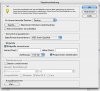marco312
Aktives Mitglied
Thread Starter
- Dabei seit
- 14.11.2003
- Beiträge
- 19.287
- Reaktionspunkte
- 223
Hallo
Ich habe hier PS 9.0.2 und möchte einen Ordner mit 40 Bilder in soweit bearbeiten das alle Bilder in ihrer Größe so beschnitten werden das sie beim Druck auf DIN.A4 alle das gleiche Format haben.
was genau muss ich da wo einstellen ich probiere hier schon eine halbe Ewigkeit herum aber leider ohne erfolg.
gruß
Marco
Ich habe hier PS 9.0.2 und möchte einen Ordner mit 40 Bilder in soweit bearbeiten das alle Bilder in ihrer Größe so beschnitten werden das sie beim Druck auf DIN.A4 alle das gleiche Format haben.
was genau muss ich da wo einstellen ich probiere hier schon eine halbe Ewigkeit herum aber leider ohne erfolg.
gruß
Marco